Для позиционирования разрыва слоя, если он не отображен в списке файлов, нужно просто нажать кнопку Show Layer Break (Отобразить разрыв слоя).
Для удаления текущего разрыва слоя достаточно нажать кнопку No Layer Break (Удалить разрыв слоя). Также нужно указать, будут ли дорожки (маршруты) слоев параллельными (Parallel) или встречными (Opposite). Это определяет порядок переключения DVD-плеера между слоями диска (рис. 15.11).
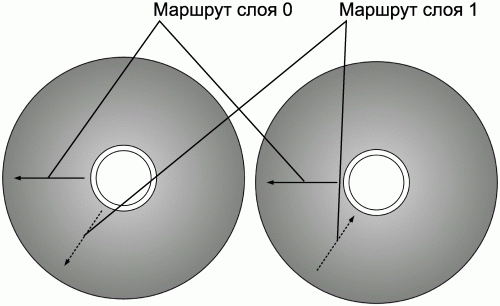
Рис. 15.11. Встречный и параллельный маршруты двухслойного диска.
Оба механизма формирования дорожек двухслойного диска рассматриваются в следующем списке:
• Parallel – диск форматируется таким образом, что данные на дорожках записываются от центра диска к краям. Этот вариант обеспечивает большее время переключения между слоями, так как DVD-плеер тратит определенное время на позиционирование лазерной головки на диске при переходе со слоя на слой;
• Opposite – диск форматируется таким образом, что данные дорожек слоя 0 записываются от центра к краю диска, а данные дорожки слоя 1 наоборот, от края к центру. Этот параметр надо выбирать, если требуется обеспечить меньшее время переключения между слоями. При его использовании размер слоя 1 должен быть меньше, чем размер слоя 0.
Для закрытия диалогового окна нужно нажать кнопку OK.
Использование редактора компоновки
В редакторе компоновки осуществляется премастеринг перед окончательным выводом видеоматериала на диск. Конечным результатом этого процесса является создание DVD-R-диска, который может воспроизводиться на стационарных DVD-плеерах или компьютере, а также DLT-лента или образ PlantDirect, которые могут быть отправлены на репликацию при массовом производстве.
Редактор компоновки разделен на три секции, в которых нужно выбрать формат диска, определить каталоги вывода и задать финальные параметры (см. рис. 15.12).
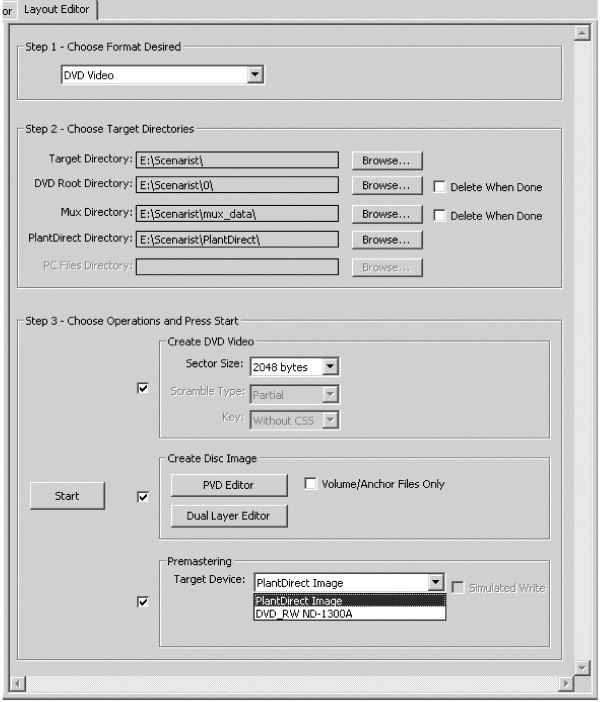
Рис. 15.12. Редактор компоновки.
Параметры, устанавливаемые в секции Step 3 (Шаг 3) редактора компоновки, рассматриваются в табл. 15.4.
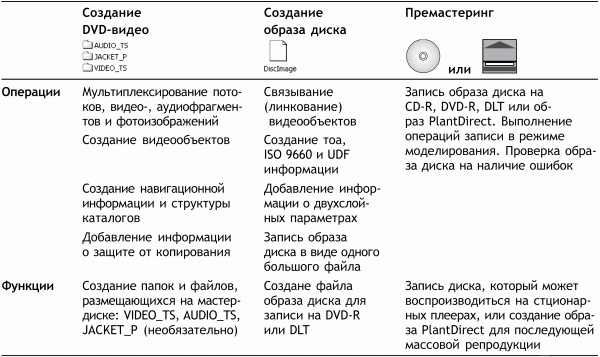
Эти действия могут быть осуществлены как одна операция либо раздельно. Однако образ диска не может быть создан, пока не будут созданы DVD-видеофайлы. А пока не будет собран образ диска, нельзя осуществить премастеринг на CD-R, DVD-R, DLT или PlantDirect.
Раздельная запись DVD-видеофайлов и образа диска позволяет протестировать и проверить проект в программном DVD-плеере, таком как Sonic DVD PrePlay. Пользователь может после проверки вернуться в программу Scenarist, чтобы внести необходимые исправления, после чего можно снова вывести файлы на тестирование.
Если проект доведен до логического завершения, DVD-видеофайлы и образ диска уже созданы, то можно осуществить премастеринг на CD-R, DVD-R, DLT или образ PlantDirect либо с помощью самой программы Scenarist, либо с помощью другого приложения, например Sonic ROM Formatter или Ahead Nero Burning ROM.
Для выбора формата DVD нужно в секции Step 1 (Шаг 1) редактора компоновки воспользоваться выпадающим списком (рис. 15.13).

Рис. 15.13. Секция редактора компоновки Step 1.
Возможные значения рассматриваются в следующем списке:
• DVD Video – создается диск, содержащий видеоданные DVD, которые могут воспроизводиться на любом стационарном плеере или на компьютере с помощью программного проигрывателя;
• DVD-ROM – создается диск, содержащий компьютерные файлы, которые могут быть прочитаны с помощью привода DVD-ROM;
• Enhanced DVD – создается диск, содержащий видеоданные DVD и компьютерные файлы. Видеоматериал может воспроизводиться на стационарном плеере, а компьютерные файлы – с помощью привода DVD-ROM.
Для определения целевых каталогов нужно в секции Step 2 (Шаг 2) редактора компоновки задать целевые каталоги, если они не были заданы ранее с помощью мастера проектов, нажимая на кнопки Browse (Поиск) и определяя каталог для каждого поля (рис. 15.14).
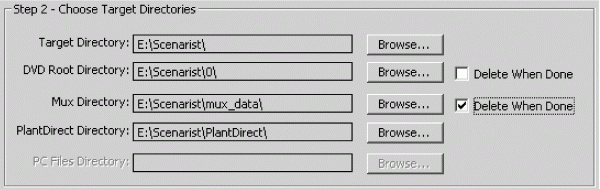
Рис. 15.14. Секция редактора компоновки Step 2.
Поля, в которых задаются целевые каталоги, приведены в следующем списке:
• Target Directory – каталог для размещения файла образа диска, созданного из файлов каталога DVD Root Directory. Как только этот каталог определяется, программа Scenarist автоматически определяет каталоги DVD Root и Mux. Каталог, задаваемый в поле Target Directory, должен быть создан в какой-либо иной программе, например в Windows Explorer, прежде чем его можно будет использовать в программе Scenarist;
• DVD Root Directory – каталог для размещения папки VIDEOTS, содержащей видеообъекты и информационные файлы, из которых будет создаваться финальный образ диска. Нужно установить флажок Delete When Done (Удалить после выполнения), если необходимо, чтобы данные файлы были удалены после создания образа диска. Этот флажок стоит сбросить, если нужно протестировать работу проекта на каком-либо программном плеере;
• Mux Directory – каталог для размещения файлов, необходимых при мультиплексировании проекта. Следует установить флажок Delete When Done (Удалить после выполнения), если необходимо, чтобы данные файлы были удалены после создания образа диска. Этот флажок стоит сбросить, если нужно ускорить процесс создания последующих образов диска, хотя это и потребует дополнительного дискового пространства.
• PC Files Directory – каталог, содержащий компьютерные файлы, которые используются при создании дисков DVD-ROM или Enhanced DVD.
Для создания файлов DVD-видео нужно в секции Step 3 (Шаг 3) редактора компоновки установить флажок Create DVD Video (Создать DVD-видео). Файлы видеообъектов и информационные файлы будут сохранены в каталоге DVD Root Directory (рис. 15.15). Если эти файлы уже были созданы, и в проект не вносились дополнительные изменения, то можно снять этот флажок.
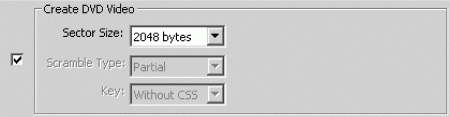
Рис. 15.15. Секция Create DVD Video (Создать DVD-видео).
Если используетcя какая-либо система защиты от копирования (APS, CGMS, CSS или коды регионов), то нужно выполнить простую последовательность действий:
• установить размер сектора в 2054 байт;
• в выпадающем списке меню Scramble Type нужно выбрать значение Partial Значение Full в настоящее время не поддерживается большинством производителей стационарных DVD-плееров, следовательно, не стоит его использовать;
• если используется система CSS и задается ключ CSS, то в списке Key (Ключ) нужно выбрать значение With CSS. Если ключ обеспечивается репликатором дисков или не используется, то нужно указать значение Without CSS.
В секции Step 3 (Шаг 3) редактора компоновки нужно установить флажок Create Disc Image (Создать образ диска) (рис. 15.16). Файл образа диска вместе с файлами тома и анкера будет создан в каталоге Target Directory.
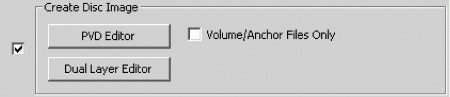
Рис. 15.16. Секция Create Disc Image (Создать образ диска).
Для создания только файлов тома и анкера нужно установить флажок Volume/Anchor Files Only. Обычно этот флажок сброшен, так как большинство дисков записывается с файлов образов. Однако некоторые шифраторы и приложения могут читать только файлы тома, содержащие дескрипторы ISO и UDF, а также информацию о файлах и каталогах, и файлы анкера, содержащие ключевые области диска.